eSIM auf Ihrem Laptop: Der komplette Leitfaden 2025 für Einrichtung, Nutzung & mobile Freiheit
Bruce Li•Apr 28, 2025
Sind Sie es leid, nach Wi-Fi-Hotspots zu suchen, jedes Mal wenn Sie das Haus verlassen? Oder haben Sie genug vom Jonglieren mit dem Handy-Tethering, das Ihren Akku leert? Stellen Sie sich vor, Ihr Laptop hätte seine eigene Internetverbindung, bereit für unterwegs, genau wie Ihr Smartphone. Diese komfortable Zukunft ist dank der eSIM für den PC bereits hier.
Dieser Leitfaden ist Ihre vollständige Roadmap zum Verständnis und zur Nutzung der eSIM-Technologie auf Ihrem PC im Jahr 2025. Wir decken alles ab, vom Verständnis, was eine eSIM ist, bis zur Behebung gängiger Probleme, die auftreten könnten.

Bild von Vecteezy
Was genau ist eine eSIM – und warum sollten Laptop-Nutzer sich dafür interessieren?
Sie haben wahrscheinlich schon von eSIMs für Telefone gehört, aber sie werden auch für Laptops immer wichtiger.
Über Telefone hinaus: Warum eSIM für PC-Nutzer ein Game-Changer ist
Eine eSIM (embedded Subscriber Identity Module) ist im Grunde ein winziger Chip, der direkt in das Motherboard Ihres Laptops integriert ist. Im Gegensatz zur physischen SIM-Karte, die Sie in Ihr Telefon schieben, ist eine eSIM digital. Für Laptop-Nutzer, insbesondere solche, die remote arbeiten oder oft reisen, bedeutet dies sofortigen Internetzugang ohne Wi-Fi oder externe Geräte.
eSIM vs. Physische SIM: Was macht den Unterschied?
Der Hauptunterschied besteht darin, dass eine eSIM programmierbar ist. Sie müssen keine Karten physisch austauschen. Sie laden ein „Profil“ von Ihrem gewählten Mobilfunkanbieter direkt auf den Chip herunter. Dies erleichtert den Wechsel von Anbietern oder Tarifen erheblich. Weitere Informationen finden Sie auch in diesem Artikel, den wir mit Ihnen teilen.
Wie eSIMs in die Zukunft von Remote-Arbeit und Reisen passen
Da Remote-Arbeit zum Standard wird und das Reisen wieder zunimmt, ist eine zuverlässige Internetverbindung überall entscheidend. Eine eSIM auf Ihrem PC bietet diese sichere, unabhängige Verbindung und befreit Sie von unzuverlässigem öffentlichem Wi-Fi oder dem Ärger, Ihr Telefon als Hotspot zu verwenden.
Warum wechseln? Die echten Vorteile der Nutzung einer eSIM auf Ihrem Laptop
Der Wechsel zu einer eSIM auf Ihrem kompatiblen PC ist nicht nur eine Frage neuer Technologie; er bietet praktische Vorteile:
-
Grenzenlos reisen: Sofortige globale Konnektivität. Landen Sie in einem neuen Land? Aktivieren Sie einen lokalen Datentarif direkt auf Ihrem Laptop in wenigen Minuten. Kein Suchen nach einem lokalen SIM-Karten-Verkäufer.
-
Aufgeräumte Geräte: Vergessen Sie das Mitführen zerbrechlicher physischer SIM-Karten, Auswurfwerkzeuge oder sperriger USB-Mobilfunk-Breitband-Dongles. Alles ist eingebaut.
-
Doppelprofile: Geschäftlich + Persönlich in einem Setup. Viele eSIM-fähige Laptops ermöglichen das Speichern mehrerer eSIM-Profile (obwohl normalerweise nur eines gleichzeitig aktiv sein kann). Trennen Sie Ihren Arbeitsdatentarif einfach von Ihrem persönlichen.
-
Akku, Platz & Leistung: Obwohl geringfügig, spart das Entfernen des physischen SIM-Fachs Herstellern ein klein wenig internen Platz (was möglicherweise etwas größere Akkus oder bessere Kühlung ermöglicht) und eliminiert einen potenziellen Punkt für Hardwarefehler oder das Eindringen von Staub/Wasser.
Ist Ihr Laptop eSIM-fähig? So finden Sie es heraus
Okay, das ist die große Frage: Kann Ihr Laptop tatsächlich eine eSIM verwenden? Nicht alle Laptops können das. So überprüfen Sie es:
Kompatibilität verstehen: Auf welche Spezifikationen Sie achten sollten
Die wichtigste Komponente ist ein eingebautes Mobilfunkmodem (oft als WWAN - Wireless Wide Area Network, LTE, 4G LTE oder 5G bezeichnet). Wenn die Spezifikationen Ihres PCs keines davon erwähnen, kann er wahrscheinlich nicht direkt mit Mobilfunknetzen verbunden werden und unterstützt keine eSIM für mobile Daten. Es ist nichts, was Sie einfach später hinzufügen können. Suchen Sie nach Modellen, die speziell mit „LTE“- oder „5G“-Konnektivität beworben werden.
Der Betriebssystemfaktor: Anforderungen für Windows 10/11
Derzeit verfügen Windows 10 und Windows 11 über eine integrierte Unterstützung zur Verwaltung von eSIM-Profilen.
So überprüfen Sie es unter Windows:
- Gehen Sie zu Einstellungen.
- Klicken Sie auf Netzwerk und Internet.
- Suchen Sie im linken Menü nach einer Mobilfunk-Option. Wenn Sie sie sehen, verfügt Ihr Laptop möglicherweise über die notwendige Hardware.
- Klicken Sie auf Mobilfunk. Suchen Sie nach einem Link mit der Aufschrift „eSIM-Profile verwalten“. Wenn dieser Link existiert, ist Ihr Windows-PC eSIM-fähig!
Wichtige Einschränkungen durch Anbieter & Firmware, die Sie kennen sollten
-
Anbietersperren: Einige Laptops, die direkt von Mobilfunkanbietern gekauft wurden, könnten an diesen Anbieter gebunden sein, auch wenn sie eSIM-fähig sind. Überprüfen Sie dies, wenn Sie Ihren Laptop nicht entsperrt gekauft haben.
-
Firmware/Treiber: Stellen Sie sicher, dass die Firmware (BIOS/UEFI) Ihres Laptops und die Treiber für das Mobilfunkmodem auf dem neuesten Stand sind. Hersteller fügen manchmal eSIM-Funktionen durch Updates hinzu oder verbessern sie. Überprüfen Sie die Support-Website Ihres Laptop-Herstellers.
2025-kompatible eSIM-Laptop-Modelle (Aktualisierte Liste)
Die Liste der eSIM-fähigen Laptops wächst jedes Jahr. Obwohl diese nicht erschöpfend ist, sind hier einige beliebte Linien und Modelle aufgeführt, von denen bekannt ist, dass sie eSIM-Funktionen bieten (überprüfen Sie immer die spezifische Konfiguration beim Kauf, da LTE/5G oft ein optionales Add-On ist):
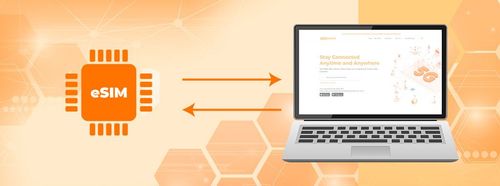
Bild von Vecteezy
Aufschlüsselung nach Marken
-
Microsoft Surface: Surface Pro X, Surface Pro 7+ (LTE-Modelle), Surface Pro 8/9 (mit 5G), Surface Go 2/3 (LTE-Modelle), Surface Laptop 3/4/5 (einige Konfigurationen).
-
Dell: Latitude-Serie (viele neuere Modelle mit WWAN-Option), einige XPS-Konfigurationen (Spezifikationen sorgfältig prüfen).
-
HP: EliteBook-Serie (viele G-Serien-Modelle mit WWAN), Spectre x360 (ausgewählte Modelle mit LTE), Envy x2.
-
Lenovo: ThinkPad X1 Carbon (Gen 9 und neuer mit WWAN), ThinkPad X1 Yoga (neuere Generationen mit WWAN), ThinkPad X13s (ARM-basiert, immer verbunden), Yoga Slim-Serie (ausgewählte Modelle).
-
Acer: Spin 7 (einige Modelle), Swift 7 (Konfiguration prüfen).
-
ASUS: ExpertBook-Serie (einige High-End-Modelle), NovaGo (älteres ARM-Modell).
Weniger bekannte Modelle: Budget- und studierendenfreundliche Auswahl
eSIM in Budget-Laptops zu finden ist immer noch selten, da das Mobilfunkmodem Kosten verursacht. Einige LTE-fähige Chromebooks (wie Modelle von HP oder Acer) könnten jedoch eSIM unterstützen, und generalüberholte Modelle der oben genannten Marken können erschwinglicher sein. Überprüfen Sie immer explizit die eSIM-Unterstützung.
Geräte-Tags
-
Am besten für Nomaden: Microsoft Surface Pro 9 mit 5G, Lenovo ThinkPad X13s (großartige Akkulaufzeit). Diese bieten Portabilität und starke Konnektivität.
-
Bereit für Unternehmen: Dell Latitude 7000/9000 Serie, HP EliteBook 800/1000 Serie, Lenovo ThinkPad T oder X1 Serie. Diese verfügen oft über robuste Sicherheits- und Verwaltungsfunktionen neben WWAN/eSIM-Optionen.
-
Unter 1000 €: Dies ist herausfordernd. Suchen Sie nach Angeboten für Surface Go 3 LTE, etwas ältere ThinkPad L-Serien oder Latitude 5000 Serien mit WWAN-Optionen oder spezifische Chromebook-Modelle. Generalüberholte Geräte sind hier oft die beste Wahl.
NOCH NICHT unterstützt: Beliebte Laptops, die immer noch keine eSIM haben
Viele beliebte Consumer-Laptops, insbesondere Gaming-Laptops (wie Razer Blades, ASUS ROG) und Budget-Linien (wie Acer Aspire, Lenovo IdeaPad Standardmodelle), fehlen normalerweise das eingebaute Mobilfunkmodem, das für eSIM benötigt wird. Warum?
- Kosten: Das Hinzufügen eines hochwertigen LTE/5G-Modems erhöht den Preis.
- Zielgruppe: Hersteller gehen davon aus, dass diese Benutzer hauptsächlich Wi-Fi verwenden werden.
- Platz/Strom: Modems benötigen physischen Platz und verbrauchen Strom.
Beste eSIM-Anbieter für Laptop-Nutzer (insbesondere Reisende)
Sobald Sie einen kompatiblen eSIM-PC haben, benötigen Sie einen Datentarif. Mehrere Anbieter spezialisieren sich auf flexible, oft globale eSIM-Tarife, die perfekt für Laptops sind:
| Anbieter | Typische Tarife | Datengeschwindigkeiten | Abdeckung | Hauptmerkmal für Laptop-Nutzer |
|---|---|---|---|---|
| Yoho Mobile | Flexible globale & regionale Datenpakete (z.B. 1GB/7 Tage, 5GB/30 Tage) | 4G LTE / 5G (wo verfügbar) | Umfangreiche globale Roaming-Partner | Benutzerfreundliche App, wettbewerbsfähige Preise für Vielreisende |
| Jetpack (Oft anbieterspezifisch wie Verizon Jetpack) | Abonnementbasiert, oft an bestehenden Mobilfunktarif gebunden | 4G LTE / 5G | Stark national (z.B. USA) | Integration mit bestehendem Anbieterkonto, potenziell große Datenpakete |
| aloSIM | Pay-as-you-go Länder- & Regionaltarife | 4G LTE / 5G (wo verfügbar) | Breite Länderauswahl | Einfache Einrichtung, gut für gelegentliche Reisen, klare Datenverfolgung |
| Truphone | Globale Tarife, monatliche Abonnements | 4G LTE | Gute globale Präsenz | Geschäftskundenorientierte Tarife verfügbar, zuverlässige Konnektivität |
Schritt-für-Schritt: Wie man eine eSIM auf dem Laptop installiert und aktiviert

Bild von Vecteezy
Checkliste vor dem Start
- ✅ Ihr PC ist eSIM-kompatibel (siehe Abschnitt 3).
- ✅ Sie haben eine stabile Internetverbindung (Wi-Fi oder Ethernet) zum Herunterladen des eSIM-Profils.
- ✅ Sie haben einen eSIM-Tarif erworben und die Aktivierungsdetails (normalerweise ein QR-Code oder manuelle Aktivierungscodes) von Ihrem gewählten Anbieter (wie Yoho Mobile) erhalten.
Anleitung für Windows 10/11 + Surface-Geräte
- Navigieren: Gehen Sie zu Einstellungen > Netzwerk und Internet > Mobilfunk > eSIM-Profile verwalten.
- Profil hinzufügen: Klicken Sie auf „Profil hinzufügen“.
- Methode wählen: Wählen Sie „QR-Code scannen“ (am häufigsten), „Lassen Sie mich einen Aktivierungscode eingeben…“ oder „Suchen…“.
- Details angeben:
- QR-Code: Positionieren Sie den Code vor Ihrer Webcam, bis er erkannt wird.
- Manuelle Codes: Geben Sie die SM-DP±Adresse und den Aktivierungscode sorgfältig ein.
- Anweisungen folgen: Bestätigen Sie bei Bedarf (möglicherweise benötigen Sie einen Code vom Anbieter). Warten Sie, bis das Profil heruntergeladen und installiert ist.
- Aktivieren: Sobald installiert, finden Sie das neue Profil unter „eSIM-Profile“, klicken Sie darauf und wählen Sie „Verwenden“.
- (Optional) APN: Konfigurieren Sie die APN-Einstellungen nur, wenn Ihr Anbieter dies erfordert (normalerweise automatisch).
- Testen: Schalten Sie Wi-Fi aus und prüfen Sie, ob das Mobilfunksignal-Symbol in Ihrer Taskleiste angezeigt wird.
Anleitung für macOS Laptops (falls/wenn unterstützt)
Stand Anfang 2024 verfügt macOS nicht über die gleiche integrierte eSIM-Verwaltung für Datentarife direkt in den Betriebssystemeinstellungen wie Windows. Während einige Apps die eSIM-Nutzung über spezielle Dongles ermöglichen könnten oder zukünftige Hardware-Revisionen dies ändern könnten, ist die native Betriebssystemunterstützung für die direkte Aktivierung von Reise-/Daten-eSIMs noch nicht Standard. Beziehen Sie sich immer auf die neueste Dokumentation von Apple oder die Fähigkeiten Ihrer spezifischen Hardware, falls diese Funktion breiter eingeführt wird.
Häufige Probleme bei der Nutzung von Laptop-eSIMs (und deren Behebung)
Die Nutzung einer eSIM auf Ihrem PC verläuft normalerweise reibungslos, aber es können Probleme auftreten:
Aktivierung schlägt fehl oder QR-Code wird nicht gescannt
- Internet prüfen: Stellen Sie sicher, dass Ihre anfängliche Wi-Fi-/Ethernet-Verbindung während der Einrichtung stabil ist.
- QR-Code-Qualität: Stellen Sie sicher, dass der QR-Code klar, unbeschädigt und hell auf Ihrem Telefon oder Papier angezeigt wird. Versuchen Sie, den Abstand/Winkel zur Webcam anzupassen.
- Manuelle Eingabe: Wenn der QR-Scan wiederholt fehlschlägt, verwenden Sie die manuellen Aktivierungscodes, falls Ihr Anbieter diese anbietet. Überprüfen Sie die Eingabe sorgfältig.
- Anbieter kontaktieren: Das Profil ist möglicherweise noch nicht bereit oder es könnte ein Problem auf deren Seite geben.
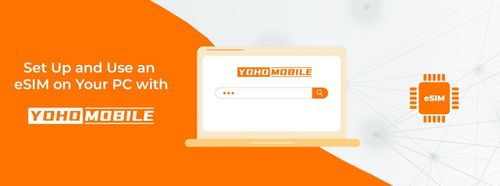
Bild von Vecteezy
eSIM verbindet sich nach dem Ruhezustand nicht
- Flugzeugmodus umschalten: Die einfachste Lösung funktioniert oft. Schalten Sie den Flugzeugmodus für 10 Sekunden ein und dann wieder aus.
- Mobilfunkmodul neu starten: Gehen Sie zu Einstellungen > Netzwerk und Internet > Mobilfunk. Schalten Sie das Mobilfunkmodul aus, warten Sie einige Sekunden und schalten Sie es wieder ein.
- Profil überprüfen: Stellen Sie sicher, dass das richtige eSIM-Profil ausgewählt und auf „Verwenden“ eingestellt ist.
- Laptop neu starten: Ein vollständiger Neustart kann manchmal Treiber-/Dienstprobleme beheben.
Häufige Verbindungsabbrüche: Liegt es am Gerät oder am Netzwerk?
- Signalstärke prüfen: Befinden Sie sich in einem Gebiet mit schlechter Mobilfunkabdeckung für diesen spezifischen Anbieter? Schauen Sie auf die Signalbalken.
- Anderen Standort versuchen: Gehen Sie an einen anderen Ort (z. B. in die Nähe eines Fensters), um zu sehen, ob sich das Signal verbessert.
- Anbieterausfälle prüfen: Suchen Sie auf der Website oder in den sozialen Medien Ihres eSIM-Anbieters nach gemeldeten Netzwerkproblemen.
- Treiber aktualisieren: Stellen Sie sicher, dass Ihre Mobilfunkmodem-Treiber und Windows auf dem neuesten Stand sind.
- Mit anderer eSIM testen (falls möglich): Wenn Sie ein anderes eSIM-Profil haben, versuchen Sie zu wechseln, um zu sehen, ob das Problem weiterhin besteht. Dies hilft zu isolieren, ob es am Gerät oder am spezifischen Netzwerk/Tarif liegt.
Tipps zur eSIM-Nutzung in Gebieten mit schwachem Signal
- Manuelle Netzwerkauswahl: In den Mobilfunkeinstellungen können Sie möglicherweise manuell nach einem Netzbetreiber suchen und diesen auswählen, anstatt die automatische Auswahl zu verwenden. Manchmal ist ein Roaming-Partnernetz stärker.
- 4G/LTE gegenüber 5G bevorzugen: Wenn das 5G-Signal schwach und instabil ist, kann das Erzwingen der Verbindung zu 4G/LTE (falls die Option in den Einstellungen vorhanden ist) eine stabilere, wenn auch langsamere Verbindung bieten.
- Positionierung: Laptops haben oft Antennen um den Bildschirm herum. Vermeiden Sie es, die oberen Kanten Ihres Laptops zu blockieren.
- Einen portablen Reise-Router in Betracht ziehen: Für wirklich schwierige Gebiete kann ein dediziertes tragbares MiFi-Gerät (das selbst eine eSIM oder physische SIM verwenden kann) aufgrund größerer Antennen und optimierter Hardware manchmal ein besseres Signal erhalten.
Häufig übersehene FAQs (die tatsächlich wichtig sind)
Kann ich dieselbe eSIM auf meinem Telefon und Laptop verwenden?
Im Allgemeinen nein. Ein eSIM-Profil repräsentiert eine spezifische Leitung/einen Tarif eines Anbieters und wird normalerweise nur auf einem Gerät gleichzeitig installiert und aktiviert. Sie können nicht dasselbe aktive eSIM-Profil gleichzeitig auf Ihrem Telefon und Laptop laufen lassen.
Was passiert, wenn Sie Regionen wechseln oder Grenzen überschreiten?
Das hängt von Ihrem eSIM-Tarif ab. Wenn es sich um einen Global/Regional-Tarif handelt (wie viele Yoho Mobile-Tarife), sollte er sich automatisch mit einem Partnernetzwerk verbinden, wenn Sie eine Grenze innerhalb der abgedeckten Region überschreiten. Wenn Sie jedoch einen länderspezifischen Tarif haben, funktioniert er nicht mehr, wenn Sie das Land verlassen. Sie müssen entweder ein neues eSIM-Profil für das neue Land aktivieren oder zu einem anderen Profil wechseln, das Sie bereits gespeichert haben.
Wird sich mein Laptop automatisch wieder verbinden, wenn ich ihn neu starte?
Ja. Sobald ein eSIM-Profil installiert und für mobile Daten auf „Verwenden“ eingestellt ist, sollte Windows automatisch versuchen, sich nach einem Neustart oder dem Aufwachen aus dem Ruhezustand über dieses Profil zu verbinden, genau wie es sich mit bekannten Wi-Fi-Netzwerken wieder verbindet (vorausgesetzt, mobile Daten sind eingeschaltet).
Wie sicher ist eSIM im Vergleich zu herkömmlichen SIMs?
eSIM-Technologie wird aus mehreren Gründen allgemein als sicherer oder potenziell sicherer als physische SIMs angesehen. Da sie nicht entfernbar ist, kann sie nicht einfach aus Ihrem Gerät gestohlen und in ein anderes Telefon/Laptop eingesetzt werden, um Anrufe/Nachrichten abzufangen. Die digitale Bereitstellung, der Prozess des Hinzufügens/Entfernens von Profilen, ist verschlüsselt und wird digital verwaltet. Einfachere Fernverwaltung: Wenn Ihr Laptop verloren geht oder gestohlen wird, ist es für einen Anbieter möglicherweise einfacher, das eSIM-Profil remote zu deaktivieren.
Die Zukunft der Laptop-Konnektivität: Warum eSIM erst am Anfang steht
Der Aufstieg der eSIM für den PC ist nicht nur ein vorübergehender Trend; es ist ein grundlegender Wandel darin, wie wir erwarten, dass unsere Geräte sich verbinden.
-
Remote-Arbeit ist dauerhaft – ebenso wie der Bedarf an mobilem Internet. Da flexible Arbeitsregelungen fortbestehen, wird die Nachfrage nach Laptops, die „immer verbunden“ sind, ohne auf externe Quellen angewiesen zu sein, nur wachsen. eSIM bietet den nahtlosesten Weg, dies zu erreichen.
-
eSIM-Technologie-Erweiterung: Mehr Modelle, bessere Tarife, engere Integration. Erwarten Sie in den nächsten Jahren eSIM-Fähigkeit in einer breiteren Palette von Laptops, einschließlich mehr Mittelklasse- und potenziell sogar Budget-Modellen. Anbieter werden wahrscheinlich wettbewerbsfähigere und flexiblere Datentarife anbieten, die auf die Laptop-Nutzung zugeschnitten sind. Wir könnten auch eine engere Integration mit Betriebssystemen sehen, was den Wechsel von Profilen und die Verwaltung der Datennutzung noch einfacher macht.
-
Unsere Wahl: Wer sollte definitiv jetzt umsteigen (und warum). Wenn Sie ein Vielreisender, ein Remote-Mitarbeiter oft fernab von zuverlässigem Wi-Fi oder ein digitaler Nomade sind, bietet der Wechsel zu einem eSIM-fähigen Laptop (oder die Aktivierung der eSIM auf Ihrem aktuell kompatiblen) heute erhebliche Vorteile. Der Komfort sofortiger Konnektivität, die einfache Verwaltung internationaler Daten und die Freiheit von Dongles und Hotspots können Ihren Arbeitsablauf wirklich verbessern und Stress reduzieren.
Also, worauf warten Sie noch, um mit einer eSIM loszulegen? Sie können noch heute mit einer Yoho Mobile eSIM starten!
- Verwenden Sie den Code YOHO12 an der Kasse für 12% Rabatt!
